Excel: як використовувати vlookup для повернення кількох стовпців
Ви можете використовувати такий синтаксис із функцією VLOOKUP в Excel, щоб шукати значення в діапазоні та повертати відповідні значення з кількох стовпців:
=VLOOKUP( G2 , A2:E11 ,{3,4,5},FALSE)
Ця конкретна формула шукає діапазон A2:E11 і повертає відповідні значення в стовпцях 3, 4 і 5, де значення в стовпці A дорівнює G2 .
Примітка . Аргумент FALSE повідомляє Excel шукати точні збіги замість нечітких.
У наступному прикладі показано, як використовувати цей синтаксис на практиці.
Приклад: використовуйте VLOOKUP, щоб повернути кілька стовпців
Припустімо, у Excel є такий набір даних, який відображає інформацію про різні баскетбольні команди:
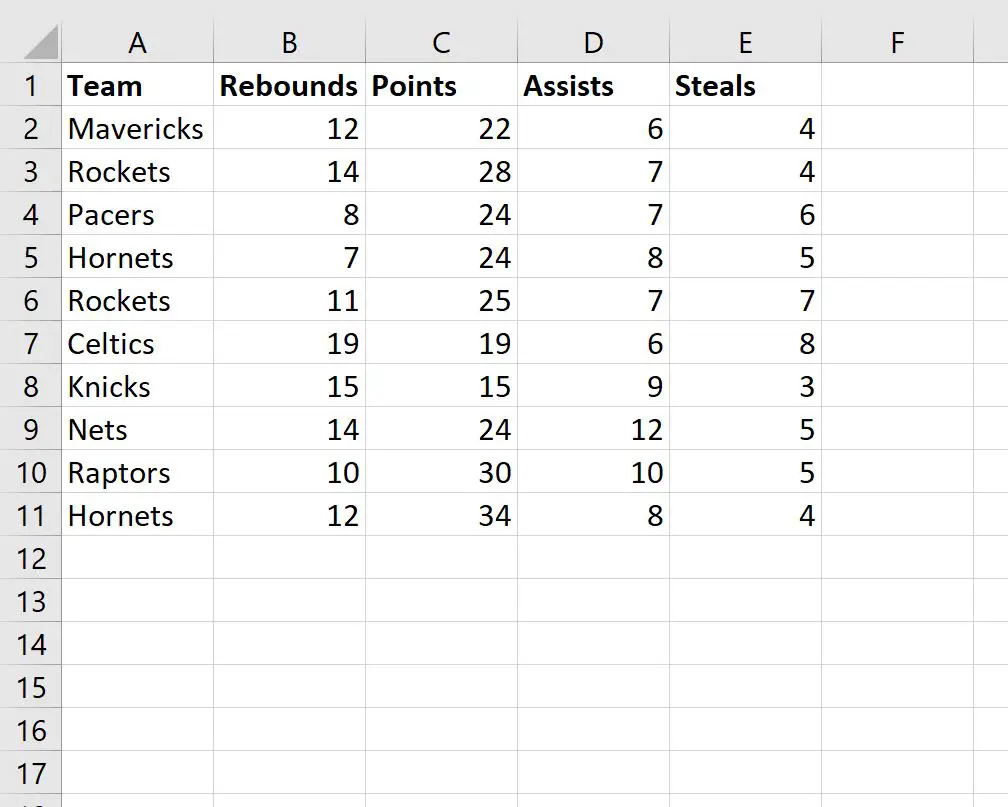
Ми можемо використати таку формулу з VLOOKUP , щоб знайти команду «Pacers» у стовпці A та повернути відповідні значення для очок, передач і перехоплень:
=VLOOKUP( G2 , A2:E11 ,{3,4,5},FALSE)
Примітка . Після введення цієї формули обов’язково натисніть Ctrl+Shift+Enter .
На наступному знімку екрана показано, як використовувати цю формулу на практиці:
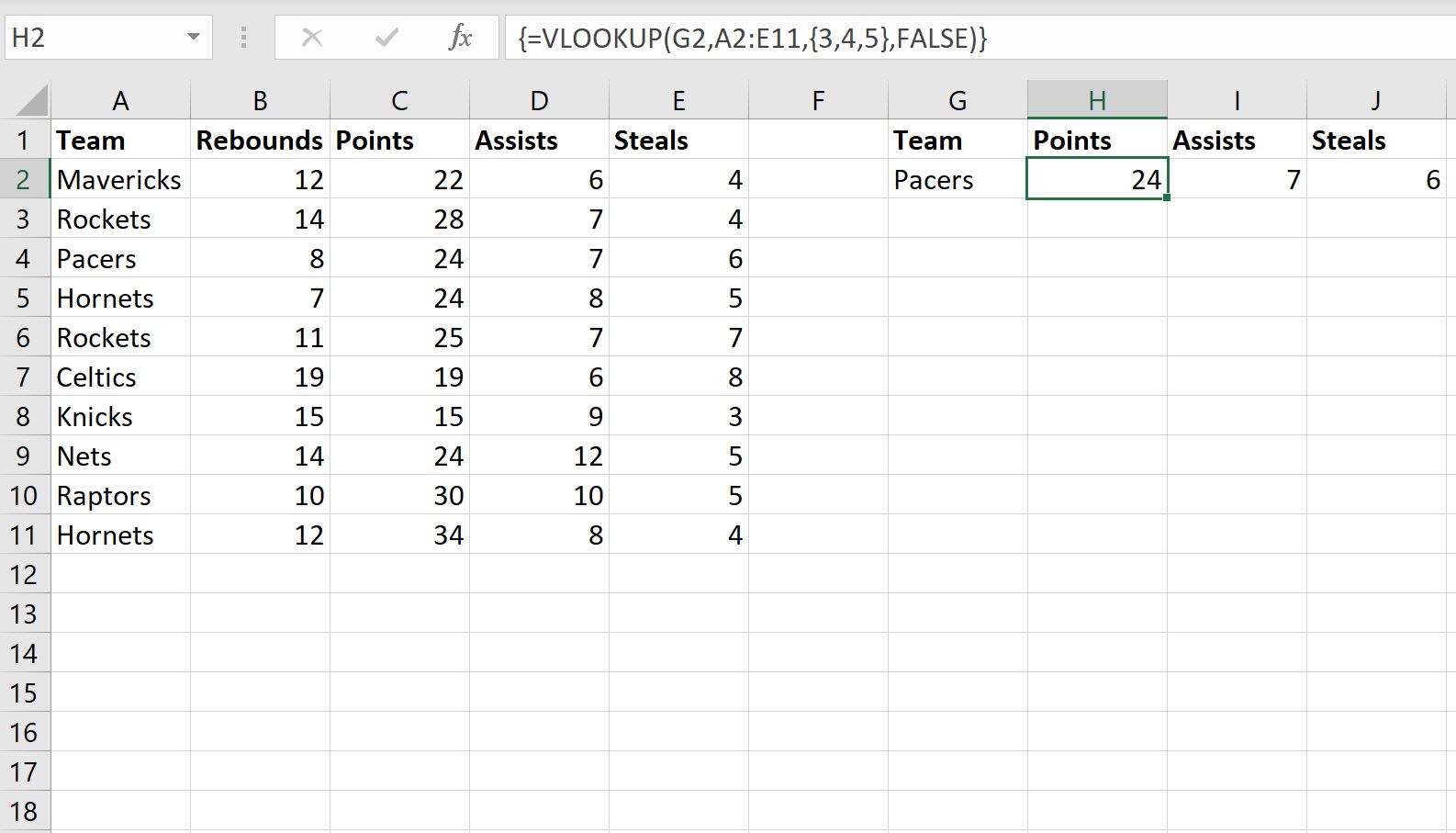
Функція VLOOKUP повертає значення в стовпцях очок, передач і перехоплень для рядка, у назві якого команда містить «Пейсерс».
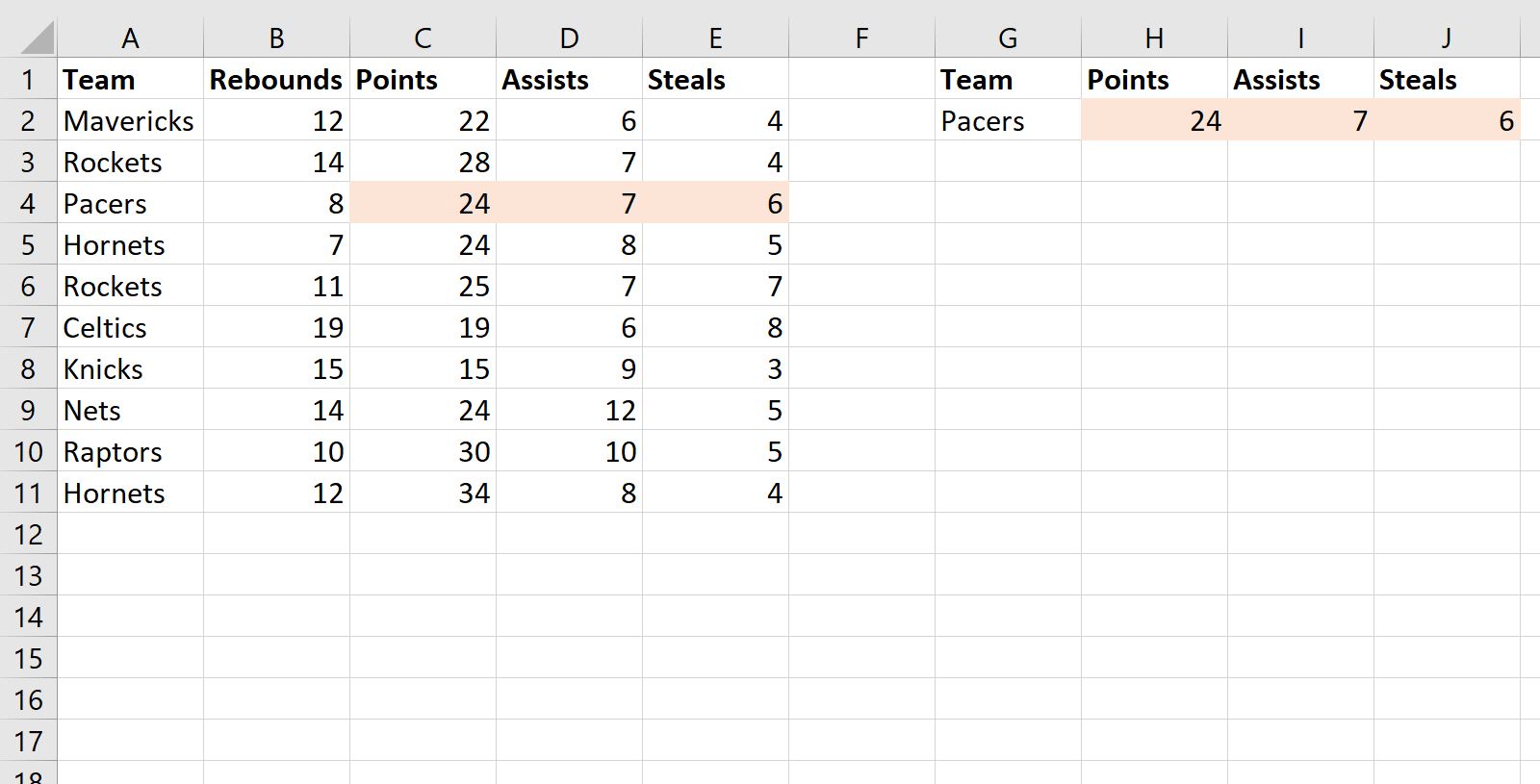
Примітка . Повну документацію щодо функції VLOOKUP можна знайти тут .
Додаткові ресурси
У наступних посібниках пояснюється, як виконувати інші типові операції в Excel:
Як порівняти два списки в Excel за допомогою VLOOKUP
Як знайти унікальні значення з кількох стовпців в Excel
Як відфільтрувати кілька стовпців у Excel